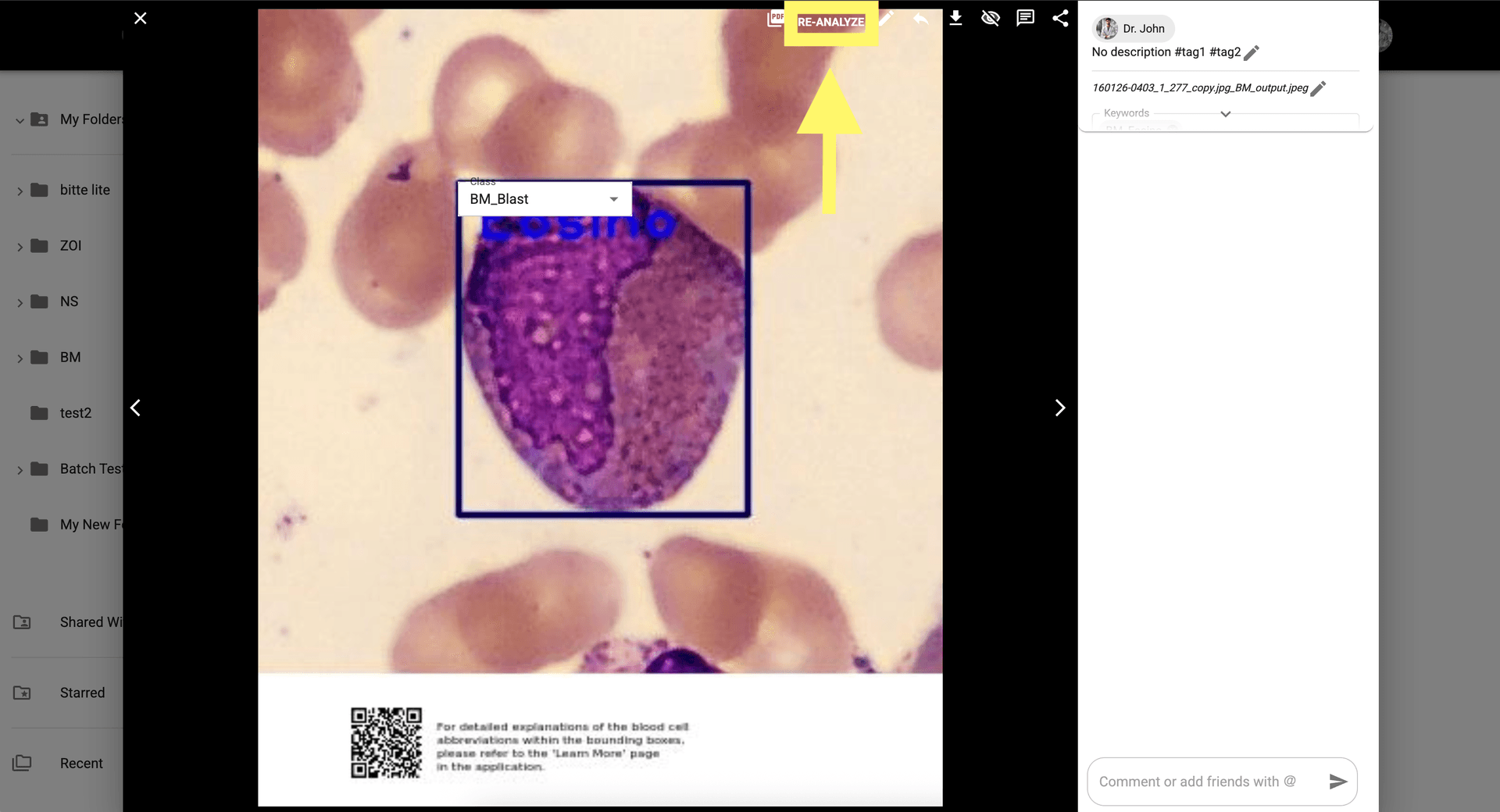Comment utiliser BM Smear AI 1.0
FR
Utilisez BM Smear AI 1.0 pour une analyse détaillée des frottis de moelle osseuse. Examinez l'hématopoïèse, les cellules myéloïdes et érythroïdes, et le ratio myéloïde:érythroïde (M:E) en utilisant la coloration de Wright-Giemsa pour détecter des conditions telles que la leucémie ou la dysplasie.
Depuis la galerie, cliquez sur une image BM Smear pour l'ouvrir. Si aucune n'est disponible, téléchargez des exemples.ici
Cliquez sur l'icône BM Smear pour ouvrir les paramètres de l'application.
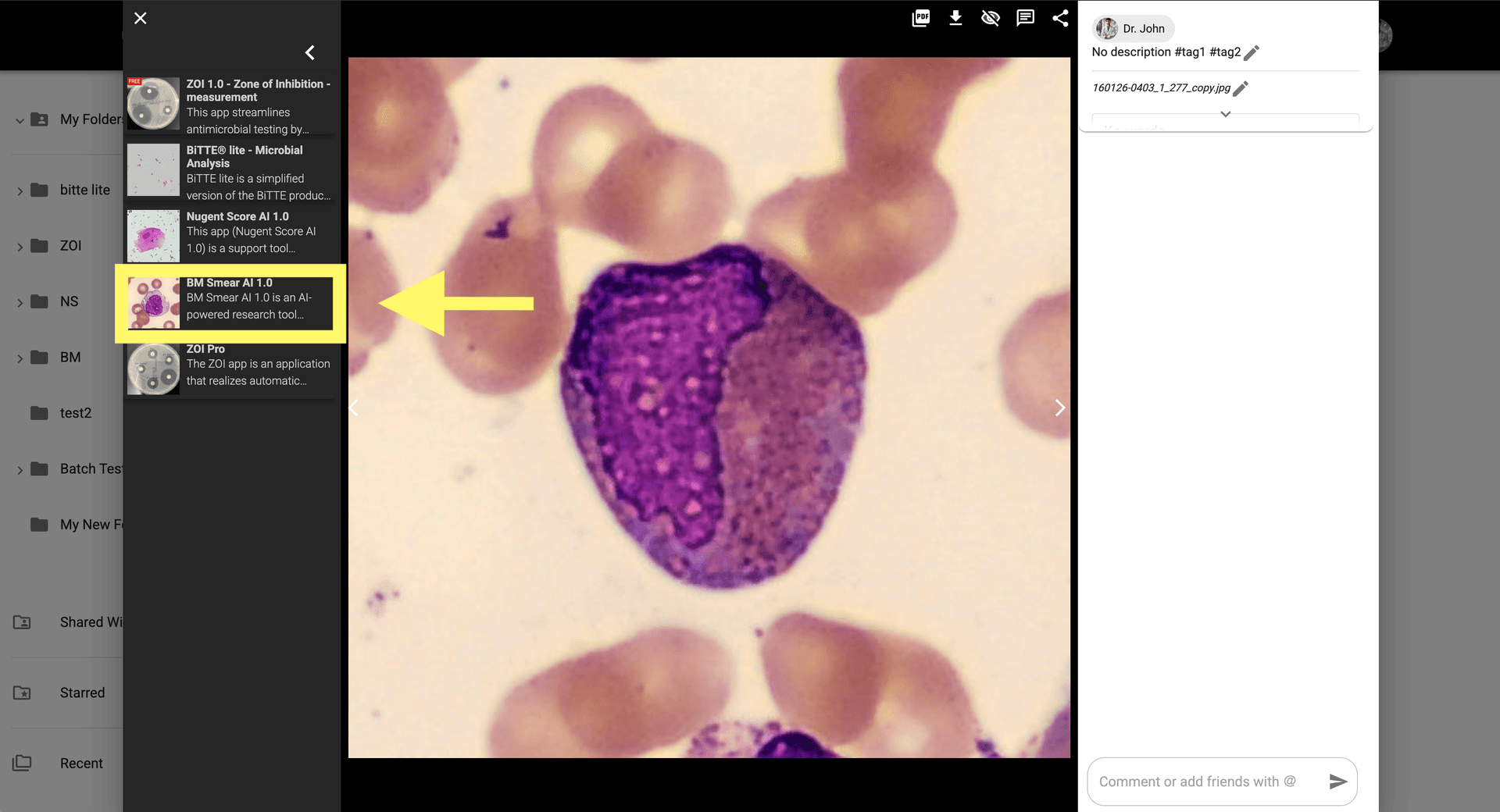
Définissez les paramètres pour l'analyse basée sur l'IA du frottis, dans ce cas, c'est la MOELLE OSSEUSE.

Cliquez sur 'Analyser' pour traiter et détecter les types de cellules pertinents.
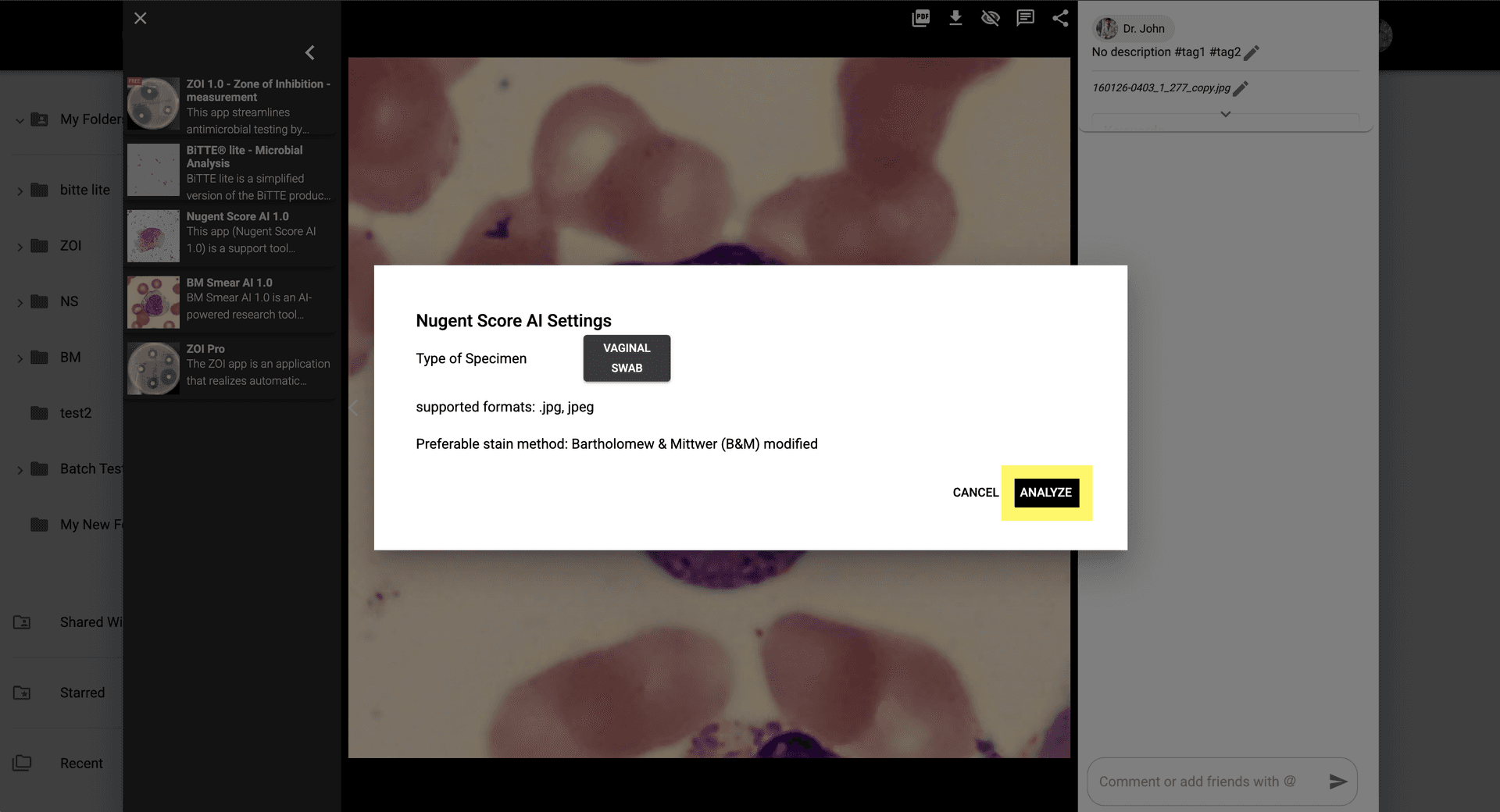
Vérifiez les résultats en cliquant sur la notification ou en visualisant l'image dans la galerie.
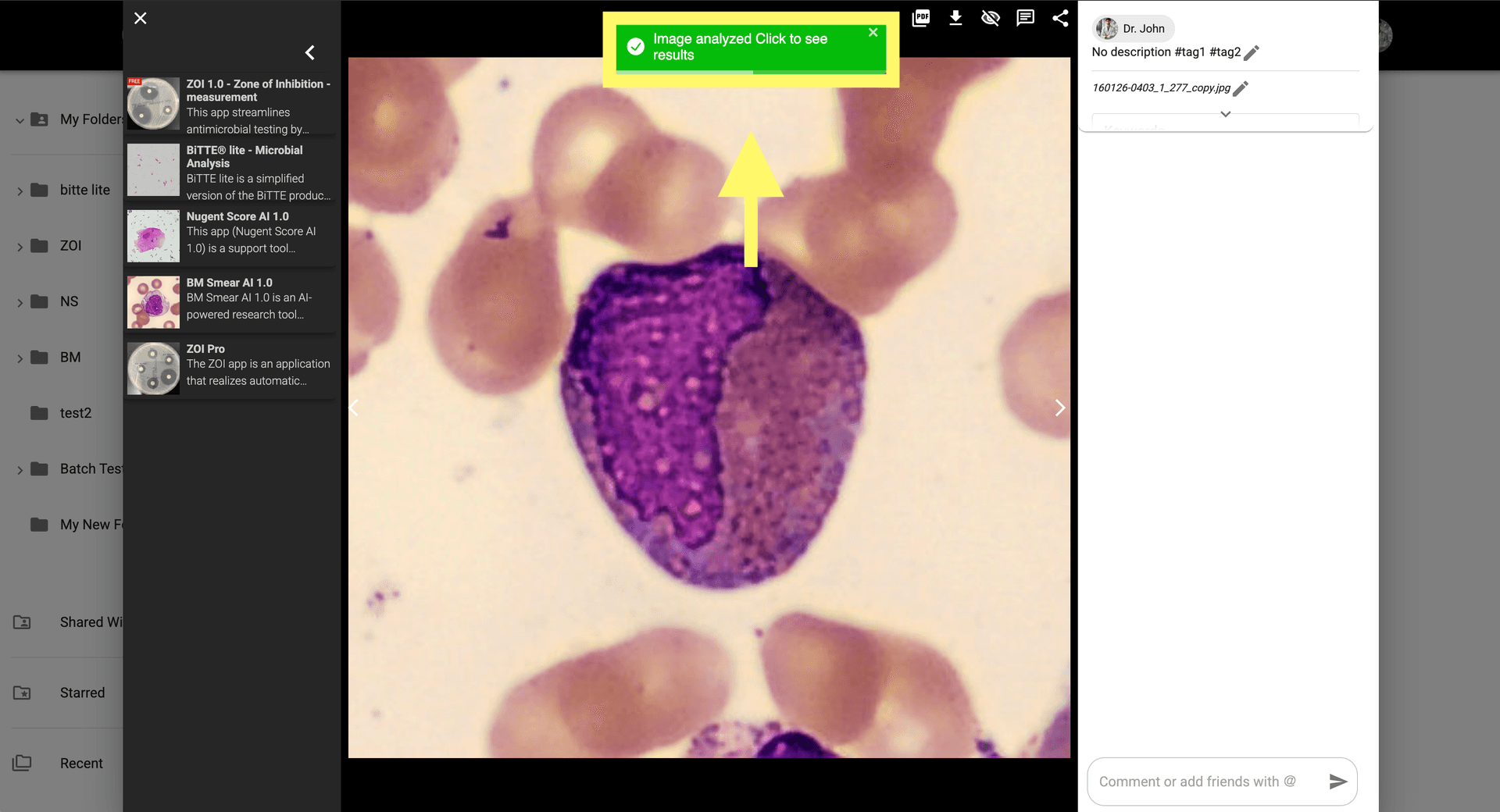
Pour des ajustements manuels, cliquez sur 'Afficher la correction AI' en haut à droite du modal.
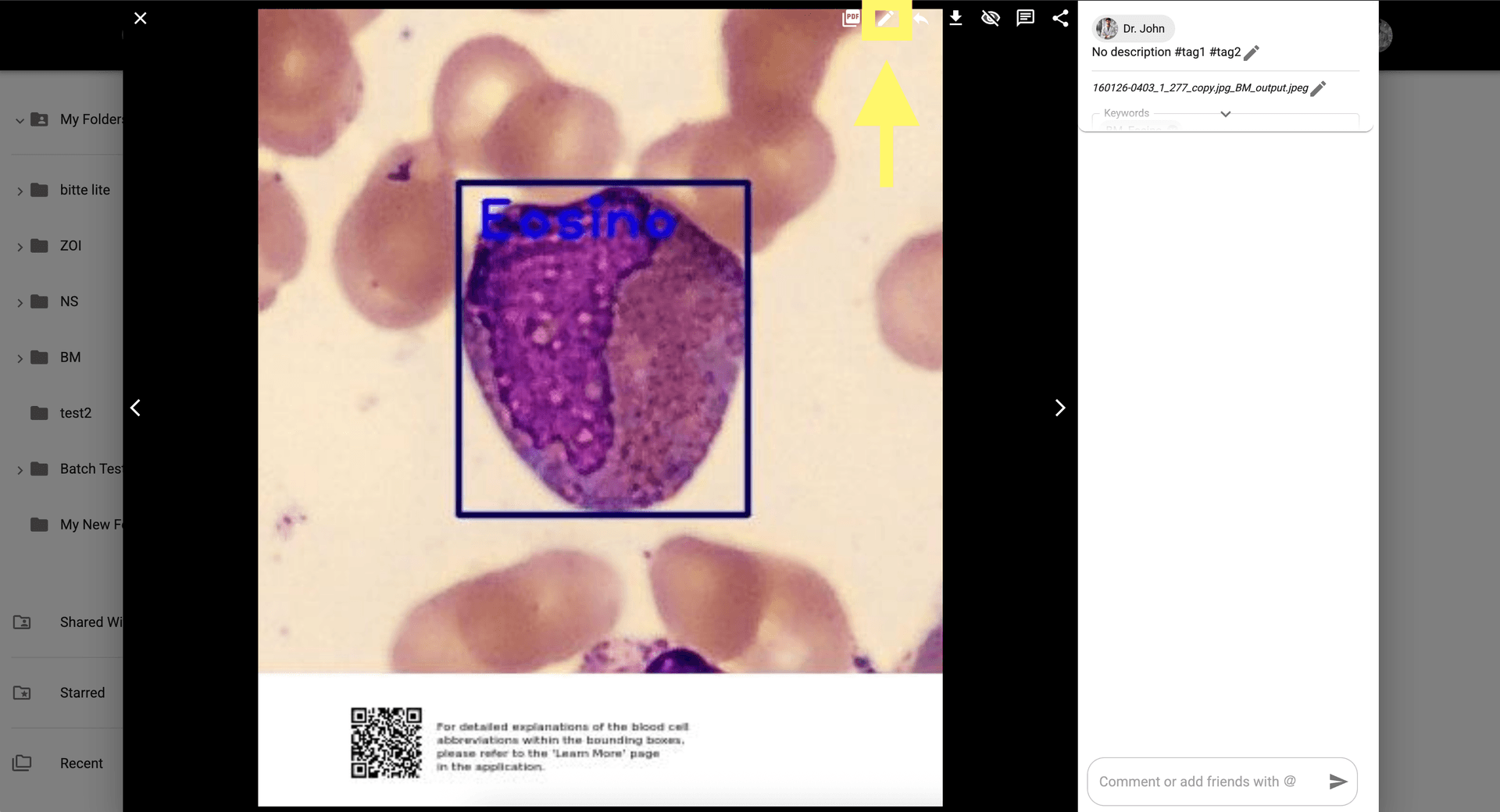
Activez l'édition manuelle pour reclasser les cellules si le résultat AI nécessite une correction.
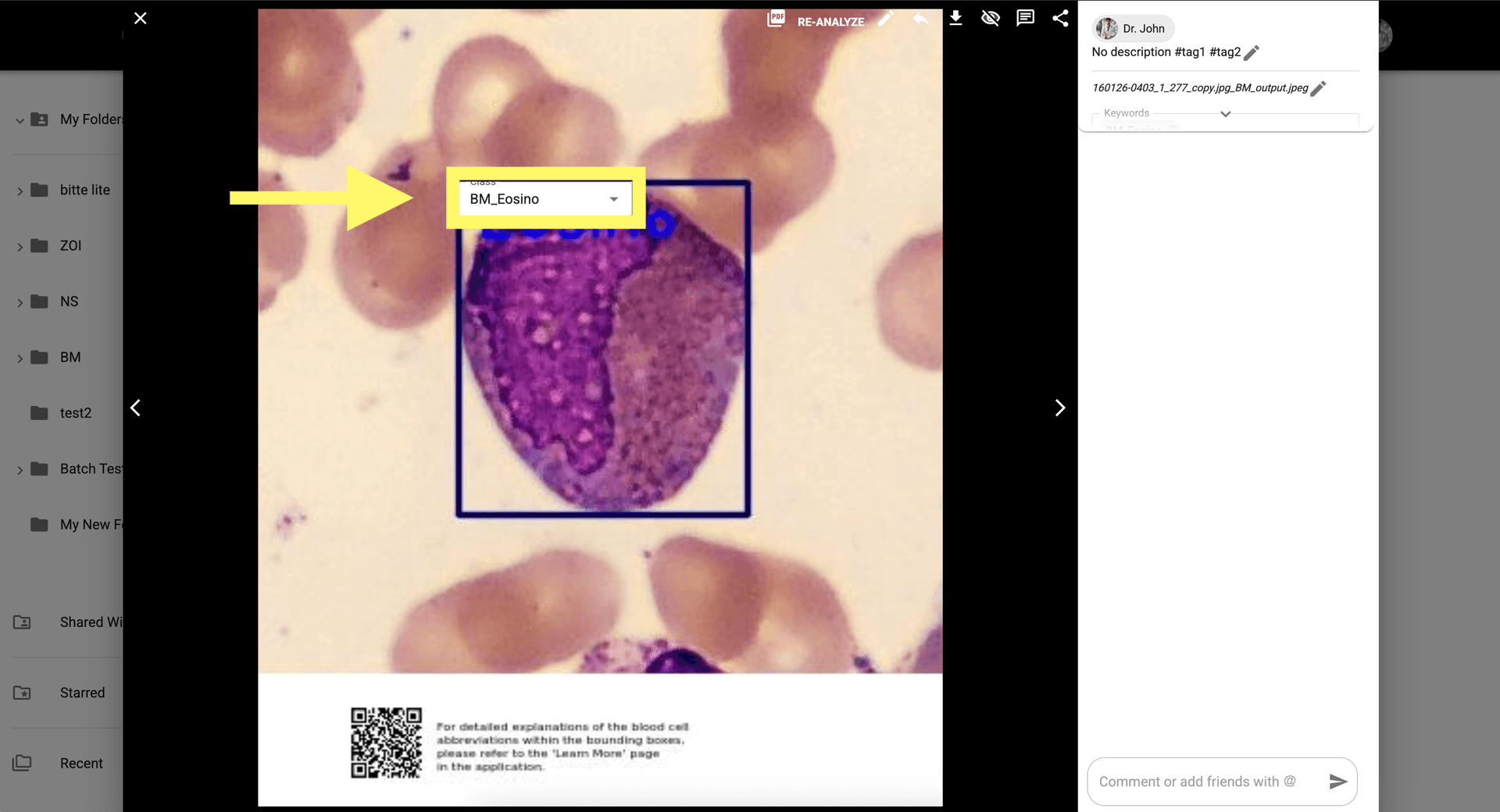
Cliquez sur 'Relancer l’analyse' pour appliquer les modifications manuelles à votre analyse de frottis de moelle osseuse.